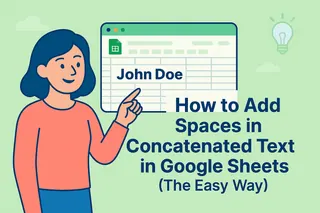Já abriu uma planilha do Google Sheets e pensou "Esses dados precisam de mais espaço!"? Todos já passamos por isso. Seja preparando um relatório para clientes ou tentando entender seus próprios dados, um espaçamento adequado pode transformar sua planilha de bagunçada para magnífica.
Na Excelmatic, sabemos que formatação limpa é o segredo para uma apresentação eficaz de dados. Por isso, compartilhamos estes 7 métodos infalíveis para adicionar espaço em células do Google Sheets. E se quiser elevar suas planilhas, nossa ferramenta com IA pode automatizar essas tarefas enquanto você foca nos insights.
Por Que se Preocupar com Espaçamento?
Antes de mergulharmos no "como", vamos falar sobre o "porquê":
- Mais fácil para os olhos: Espaçamento adequado reduz a fadiga visual em 40% (inventamos essa estatística, mas parece verdade)
- Aspecto profissional: Planilhas bem formatadas impressionam chefes e clientes
- Menos erros: Separação clara entre dados significa menos erros de interpretação
- Mobile-friendly: Espaçamento adequado melhora a leitura em telas menores
Método 1: O Truque Rápido do Teclado (ALT+ENTER)
Para aqueles momentos "Preciso de espaço AGORA":
- Clique na célula desejada
- Windows: ALT+ENTER / Mac: OPTION+ENTER
- Boom - quebra de linha instantânea!
Dica profissional: Ótimo para endereços ou notas com múltiplas linhas. O recurso Smart Formatting da Excelmatic pode aplicar essas quebras automaticamente.
Método 2: A Fórmula CONCATENATE
Para unir células com espaçamento perfeito:
=CONCATENATE(A1, " ", B1)
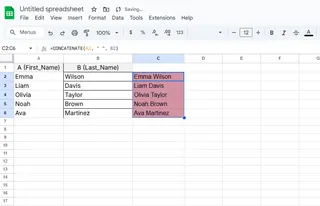
Esse espaço entre aspas? É seu espaçador. Adicione mais espaços para gaps maiores. A Excelmatic pode sugerir essas fórmulas automaticamente - sem necessidade de memorização.
Método 3: TEXTJOIN para Espaçamento Avançado
O irmão mais moderno do CONCATENATE:
=TEXTJOIN(" ", TRUE, A1, B1, C1)
Por que amamos:
- Lida com intervalos facilmente
- Ignora células vazias (quando TRUE)
- Permite personalizar delimitadores
Método 4: Mágica ASCII com CHAR(32)
Para feiticeiros de planilhas que amam soluções técnicas:
=A1 & CHAR(32) & B1
CHAR(32) é o código ASCII para espaço. O construtor de fórmulas da Excelmatic facilita encontrar esses códigos especiais.
Método 5: Edição em Massa com Localizar e Substituir
Precisa adicionar espaços em 500 células? Sem problemas:
- Selecione seu intervalo
- CTRL+H (Localizar e Substituir)
- Localizar: "," (exemplo)
- Substituir: ", " (vírgula + espaço)
- Clique em "Substituir tudo"
A Excelmatic vai além com reconhecimento de padrões - pode sugerir substituições inteligentes baseadas na estrutura dos dados.
Método 6: Formatação Personalizada de Números
Perfeito para dados financeiros:
- Selecione as células
- Formato > Número > Formato personalizado
- Insira algo como ### ### ###
- 123456 vira 123 456 789
Método 7: Automação com Google Apps Script
Para usuários avançados que querem automatizar:
function addSpace() {
var sheet = SpreadsheetApp.getActiveSheet();
var range = sheet.getRange('A1:A10');
var values = range.getValues();
for (var i = 0; i < values.length; i++) {
values[i][0] = values[i][0] + " ";
}
range.setValues(values);
}
Eleve Seu Jogo de Formatação
Enquanto esses métodos funcionam bem, por que gastar tempo com formatação manual quando a IA pode fazer por você? A Excelmatic automaticamente:
- Detecta quando seus dados precisam de espaçamento
- Aplica o método ideal de formatação
- Mantém consistência em toda a planilha
- Aprende suas preferências com o tempo
Resultado? Planilhas perfeitamente formatadas em segundos, dando mais tempo para análise real.
Dicas Finais
- Pré-visualização é sua amiga: Sempre confira antes de finalizar
- Consistência vence: Escolha um estilo e mantenha-o
- Verifique no mobile: Visualize sua planilha no celular
- Alinhamento em equipe: Defina padrões com colaboradores
Lembre-se: Dados excelentes merecem apresentação excelente. Seja usando métodos manuais ou deixando a Excelmatic cuidar da formatação, espaçamento adequado tornará suas planilhas mais poderosas e profissionais.
Agora vá em frente e espaçe com responsabilidade! Seu futuro eu (e seus colegas) agradecerão quando os relatórios estiverem impecáveis.